宁波方太条码打印说明到货批次条码
标签打印操作指导书

生产现场
产品操作规范
6.1 员工使用标签填写当班信息时,禁止一次性把当班所有标签都填写好,
生产现场
此规范
6.2 标签不得随意丢弃、乱用和涂改,确保字体清晰、工整,只限于粘贴产品包装物上。
生产现场
此规范
6.3
使用包装物时,必须检查包装箱上是否残留旧标签(公司标签),如发现并即时上报班 长确认后由班长清除(★此残留标签属上工序未清除,要追责漏清理之责任)
生产现场
此规范
7.1
生产工位发生产转产停机,工位员工不得立马撤离工位,必须把工位清理,余留标签情 况记录在当班生产报表上,实物上交班长转交打单员处理
生产现场
此规范
7.2 生产工位因转产停机,余留标签未经填写过,打单员需清除条码,标签保留下个订单使 生产现场 用。
此规范
补充说明:a.以上员工操作违例内部发生:失误者-5元/张,发现者+5元/张,≥10张±50元/次,责任人无法明确则等同考核部门当月绩效。
此规范
5.1 把打印和粘贴条码的标签根据生产任务单发放(白班10点前发放,晚班在20点)各班
生产现场
组
把打印和粘贴条码的标签根据生产任务单发放在对应工位,必须确认工位所示产品操作
5.2 指导书一致,方可把标签放入标签盒
生产现场
生产任务单 产品操作规范
5.3
在发放标签时先检查工位标签盒是否存余有标签,必须确认标签的正确性,发放时检查 发现不符标签时必须清除
客户标签规范 BOM
包装规范 物资标签目录 生产任务单
申请单
申请单
3.1 以每天生产任务单需求量打印,不得超打;
生产计划
标签打印前需仔细核对生产任务单产品,了解急货信息、左右或多零件同模,在SAP订单
详解云表批量打印条码和默认打印机设置

详解云表批量打印条码和默认打印机设置批量打印条码标签1.概述生产中,每个货品上都会有相关的货品信息的条码标签。
通俗来说,条码标签的作用就相当于身份证的作用,便于识别不同类别或者不同批次的产品。
同一个货品标签相同,如果要一个一个的打印标签很浪费时间。
那么,我们要怎么批量打印条码标签呢?下面将讲解如何实现该功能。
2.实现步骤在“批量打印”模板表单上输入相关的商品信息及打印的份数,单击【批量打印】按钮,自动将“商品信息”填写到“打印模板”并执行无感打印。
2.1模板有2个模板:《批量打印》和《打印模板》。
《批量打印》模板样式如下,“份数”是指该商品需要打印的份数,“数量”是指商品的数量,在该模板中可执行批量打印和单个商品的打印。
标签的《打印模板》样式如下,在“模板属性”中设置“不保存表单到数据库”,该模板不能保存数据。
数据项“箱码”是文本类型,扩展类型为二维码,并直接在“数据表管理”中添加数据项“打印份数”,整数类型,该数据项没有位置信息,在表单中不显示,可在公式中调用。
2.2填表公式①实现在《批量打印》模板表单中单击【批量打印】按钮后,打开“打印模板”表单并填入明细数据的功能。
添加“批量打印”工具栏按钮单击事件。
在模板设计界面,单击【填表公式】按钮,打开“填表公式管理”对话框,在表单的填表公式中,选中“工具栏按钮单击”事件,在对话框底部单击【添加按钮】,设置按钮标题为“批量打印”,该按钮显示到“明细”表格的工具栏,并设置按钮图片;在“批量打印”工具栏按钮单击事件下添加“新建表单”的公式,每个商品默认打印机设置打印:默认打印机设置/多打印机设置1.概述使用云表的打印功能时,经常会有一个问题:打印时,默认的打印机不是我们想使用的打印机,每次都需要手动来选择需要使用的打印机,操作不够人性化。
该怎么办呢?原因是:云表中,在没有任何设置的情况下,选择的打印机为电脑默认使用的打印机。
可以通过设置“打印机标签”,来设置每个模板在使用打印功能时默认的打印机,也可以通过设置“打印机标签”,实现不同的模板打印时,调用不同的打印机执行打印。
喷码机使用说明书

WSD-P011B喷码机使用说明书(执行标准号:Q/20224543-6.1-2011)杭州威士德喷码技术有限公司一、前言WSD-P011B喷码机(兼容SQ/2喷码机)是杭州威士德喷码技术有限公司研制、生产的7/16点阵大字符喷码机。
本产品严格遵循国家电气设备安全通用要求进行设计、制造,主要应用于产品包装上喷印生产日期、批号、班次等内容。
广泛用于食品、饮料、医药、化工、水泥等行业。
二、技术指标1、打印类型:2行7点阵、1行16点阵大字符2、字体高度:45mm(单列16点);19mm(双列7点)3、字符类型:标准ASCⅡ码字符、特定中文(年、月、日、时、分、个、批号、制造、有效日期、合格、生产日期、班次、颜色、型号、规格等)4、打印速度:10.7~61米/min5、存储信息:15个存储器(若用ID3键盘,无论“打印存储器”还是“新建/修改信息”,只能设置1~15,否则超限,导致通讯出错,此时,只能关主机电源后重启或拔掉键盘重新插入),每个存储器最多可存储20(因存储器容量受限,暂定)个字符(一个汉字算2个字符)6、键盘设置功能:暂用ID3键盘(新的WSD-P011键盘正改进中,2011-08可改进完毕)7、机械尺寸:键盘:210mm×94mm×32mm喷头:178mm×76mm×41mm主机:405mm×305mm×135mm8、主机重量:4.8千克9、传感器:+24V光电开关10、工作电压:~220±10%V,50±1Hz11、工作环境:环境温度:+5~+40℃相对湿度:≤80%其它条件:通风、有保护接地(必须,以免因电位差致机箱带电,用户抱怨)12、油墨:水基或酮基13、打印材料:渗透性表面或非渗透性表面三、工作原理1、接口(机箱外露)简介Photocell---------------接光电开关Head#1------------------接16点阵喷头1/2部分或一个7点阵喷头Head#2------------------接喷头2/2部分或另一个7点阵喷头Terminal----------------接ID3或WSD-P011键盘RS422-------------------接数码显示屏(用户可选(已研制完毕),现在你处未配,不必介绍)2、部件简介1、主机2、键盘3、0.5加仑油墨桶桶盖4、喷头数据线5、L型固定支架6、喷头7、油墨管8、主机固定支架9光电开关3、工作原理分电路和墨路两部分:电路部分:由主机(内含微型气泵)、键盘、光电开关、喷头和喷印数据线组成; 墨路部分:由主机内微型气泵、气管、油墨管、墨桶、桶盖组成。
得力DL-230T工业级条码打印机用户手册 说明书

DL-230T用户手册V1.0安全指引请在使用本产品前仔细阅读本手册,不要执行本手册中没有明确说明的操作。
未经授权的操作会导致错误或意外。
制造商对因错误操作而导致打印机出现的任何问题均不负责。
为了避免受到电击和伤害及防止损坏打印机,在接上电源之前,务请注意以下重要事项:●仔细阅读操作手册等说明文件。
●打印机必须平放在固定的台面上。
●避免震动、碰撞、高温和阳光直射、灰尘等。
●请勿将打印机置于潮湿的环境中,请勿让雨水等任何液体沾湿打印机。
●打印机应安放在接近插座的地方,方便操作者进行电源插头的拔插操作。
●确保电源的电压值与打印机所规定的电压值一致,避免与电冰箱等大功率或有干扰的电器同一电源。
●为保证安全操作,三脚插头必须插进三孔交流电源插座中,其中地线必须有效接地。
●电源延长线必须为三芯并正确连接,以提供接地。
●若交流电源插座与打印机插头不匹配,请更换合适的交流电源插座,以保证人员、设备的安全使用。
●连接打印机通讯电缆时,请先关闭打印机和计算机的电源,选用适合的联机电缆将打印机和计算机连接起来,并锁定卡口和旋紧螺丝。
●请勿接触打印头外壳,以防止高温伤害。
●清洁打印机前,先关闭电源开关,从电源插座拔掉电源插头。
用软棉绒布沾少量中性清洁剂或酒精,轻抺打印机外部。
●如遇打印机发生故障,除认可的合格技术员外,不可擅自进行维修工作。
注:本手册内容如有更改,恕不另行通知。
重要提示:本文档图片仅为示例,实际操作会有所不同。
目录第1章简介 (4)1.1产品特点 (4)1.2打印机规格 (5)1.3打印耗材要求 (7)1.4整机尺寸和重量 (8)1.5打开包装 (9)1.6产品配置(接口类型) (11)1.7主要部件 (12)1.8控制面板操作说明 (17)1.8.1控制面板介绍 (17)1.8.2控制面板按键常规操作模式 (18)1.8.3控制面板主菜单简介 (19)1.8.4控制面板按键及菜单选择示范 (19)1.9液晶屏故障说明 (21)1.9.1故障和液晶屏显示表 (21)1.9.2送纸键操作 (22)第2章安装 (23)2.1安装流程 (23)2.2选择安装位置和方向 (23)2.3连接电源 (24)2.4传感器调节 (25)2.4.1传感器的介绍 (25)2.4.2调节穿透传感器 (26)2.4.3调节反射传感器 (26)2.5安装纸卷 (28)2.5.1安装纸卷 (28)2.5.2纸厚度和宽度调节 (30)2.6安装碳带 (32)2.6.1安装碳带 (32)2.6.2前碳带平衡调节旋钮调整碳带 (33)2.6.3碳带导板调节凸轮调整碳带 (34)2.7连接接口电缆 (35)第3章软件设置 (36)3.1安装驱动 (36)3.2安装智能助手 (40)3.3智能助手使用 (43)3.3.1黑标设置 (43)3.3.2网口接口设置 (44)3.4程序更新 (45)第4章设置/检查模式 (47)4.1打印参数设置标签(自检页) (47)4.2十六进制打印模式 (48)4.3标签自动侦测及定位 (48)第5章故障与保养 (49)5.1故障排除 (49)5.2重置出厂默认值 (52)5.3卡纸处理 (52)5.4清洁打印头 (53)5.5保养与维护 (53)第6章通讯接口规格 (54)6.1USB口 (54)6.2串口 (54)6.3并口 (54)6.4以太网口 (56)6.5无线接口 (56)6.6蓝牙接口 (56)6.7电源规格 (56)第7章选件的使用方法 (57)7.1切刀的使用 (57)7.2剥离器的使用 (58)第8章字符集 (62)8.1通用代码页(国际字符集:USA) (62)8.2[PC437:USA,欧洲标准] (63)8.3[PC850:多国文字] (64)8.4[PC860:葡萄牙文] (65)8.5[PC863:加拿大文-法文] (66)8.6[PC865:北欧文] (67)8.7[PC858:欧文] (68)8.8[PC866:古斯拉夫文#2] (69)8.9[PC852:拉丁文2] (70)8.10[PC720:阿拉伯语] (71)第9章指令集 (72)9.1ZPL指令集 (72)9.2EPL指令集 (76)附录I:电子信息产品污染控制的说明 (77)第1章简介得力工业级条码标签打印机是热敏打印机中最超值的型号,本机能够在203dpi(点/英寸)打印密度下提供最高8ips(英寸/秒)的热转印和热敏打印速度。
商品条码打印操作说明
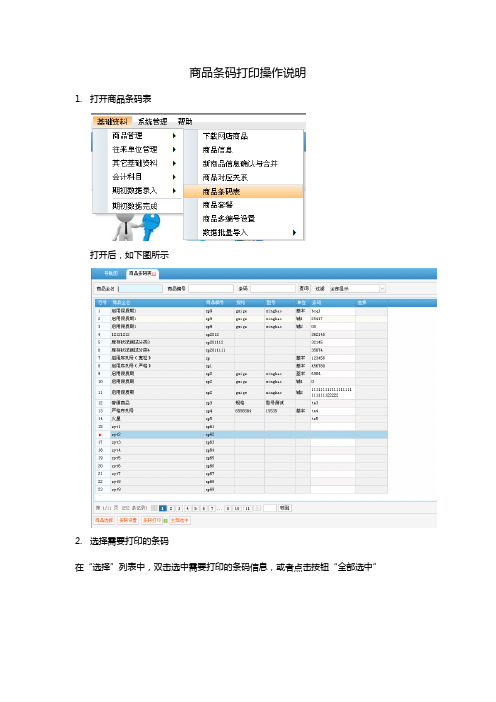
商品条码打印操作说明
1.打开商品条码表
打开后,如下图所示
2.选择需要打印的条码
在“选择”列表中,双击选中需要打印的条码信息,或者点击按钮“全部选中”
3.条码设置
点击按钮“条码设置”,如下图所示
【条码类型】:设置不同的条码种类例如:EAN码
UPCA和UPCE码
【条码对应字段】:将哪个字段设置为条码,一般是“条码”或“商品编号”字段【条码线条宽度】:设置条码的线条宽度,数值越大线条宽度越粗
【条码线条高度】:设置条码线条高度,数值越大线条高度越高
【条码文字位置】:设置条码文字的具体位置
【条码文字间距】:设置条码文字与条形码之间的距离
【条码输出方向】:设置条码是横向还是竖向排列
图标说明:
:设置字体类型、字形和大小
:增加条码控件
:增加文本控件
增加文本控件后,可设置文本对应的字段
条码如图所示
:增加图片控件:增加线条控件:删除选中的控件:删除当前样式。
CITIZEN CLP-7201e热转印式条形码打印机 说明书

用户手册热转印式条形码打印机CLP-7201e操作之前注意1. 使用前,请务必阅读本手册。
请将本手册妥善保存,以备日后参考。
2. 本手册的内容若有所变更,恕不另行通知。
3. 未经事先同意,严禁复制、传递或传播本手册的任何内容。
4. 对于使用本文所含信息而导致的任何损坏,无论是错误、漏印还是错印,我公司不予承担任何责任。
5. 对于使用选购产品以及本文指定范围外的其它耗材而导致的任何故障,我公司不予承担任何责任。
6. 请勿处理、拆解或维修本手册规定部件以外的任何其它部件。
7. 对于因用户使用不当和在不正确环境下操作而产生的任何损坏,我公司不予承担任何责任。
8. 打印机内驻留的数据是临时性的。
因此,如果发生断电,所有数据都将丢失。
对于因故障、维修、检验等原因而导致的任何损坏或利润损失,我公司不予承担任何负责。
9. 如果本手册有任何错误或不明之处,请与我们联系。
10. 如果本手册有缺页或页面装订错误,请与我们联系以便获取新的手册。
1操作之前 2为防止人员伤害或财产损失,应严格遵循以下事项。
使用不当或未遵照以下指示可能导致以下程度的伤害和损失。
安全指示 ——必须严格遵守!表明若未遵守和正确操作可能会导致死亡或严重伤害的情况。
表明若未遵守和正确操作可能会导致伤害的情况。
该标记旨在提请阅读者注意有关事项。
警告 小心操作之前警告切勿进行以下事项。
如果无法避免,可能会使打印机损坏或产生故障,或者致使打印机过热、冒烟,引起燃烧或电击事故。
如果打印机损坏或发生故障,请务必立即关闭电源,并将电源线从插座拔下,然后向我们的维修人员进行咨询。
• 请勿踩踏在打印机上或者跌落或撞击打印机,从而使打印机受到振荡或冲击。
• 请勿将打印机放在通风不良的区域,或者堵塞打印机的通风口。
• 请勿将打印机放置在有化学反应的场所,例如实验室或空气中混有盐份或气体的场所。
• 请勿使用指定规格以外的电源电压和频率。
• 插拔电源线或接口电缆时,请勿抓在电源线和接口电缆上。
得力 DL-888TW 条码标签打印机 说明书
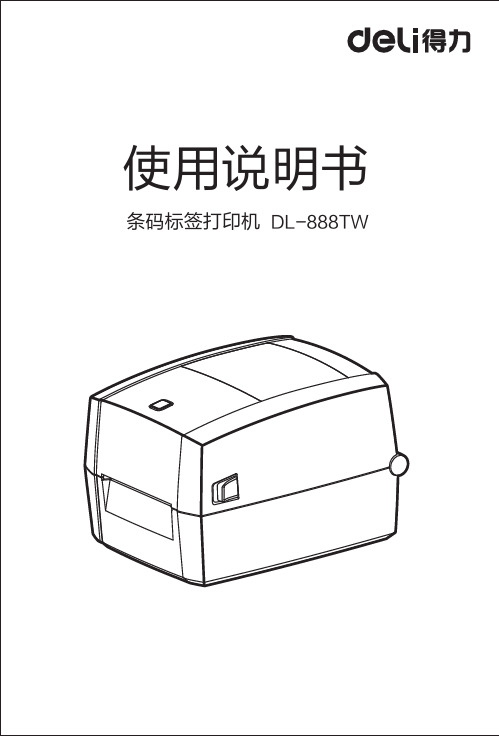
条码标签打印机 ,请检查产品外观是否完好无损,清点所有配件。如有缺损,请与 经销商联系!
打印机
电源适配器
安装光盘
电源线
USB数据线
碳带
使用说明书
保修卡
合格证
警告 :此为A级产品,在生活环境中,该产品可能会造成无线电干扰。在这种情况 下,可能 需要用户对干扰采取切实可行的措施。
6.放下顶盖,直到顶盖锁闭,朝撕纸方 向撕掉多余的纸张。
- 04 -
5 APP下载
6 连接电源
1.确认打印机电源开关处于关闭(O)状态。 2.将电源适配器连接到打印机。 3.将电源线连接到电源适配器。 4.将电源线另一端连接到附近的插座。
开
关
电源适配器
电源线
版本:1.0 日期:2021年1月
2.先将碳带回收轴芯由上往下穿过打印支 架组,后将碳带供应轴芯的右端按在碳带 销轴上,左端装入碳带后拨轮组。碳带回 收轴芯安装方法同上。
打印支架组
碳带供应轴芯 碳带回收轴芯
碳带后拨轮组 碳带前拨轮组
碳带销轴
3.逆时针转动碳带回收轴芯齿轮,将碳带 回平整。
4.闭合打印机顶盖,打印头组将自动收合。
- 03 -
- 01 -
2 外观及组件
走纸键(状态指示灯) 顶盖
顶盖开启按钮
电源开关 电源接口
串行接口 USB接口
碳带供应轴 碳带回收轴
纸卷支架(可调节) 卡位销
导纸架(可调节) 胶辊
可移动式纸张侦测器 - 02 -
顶盖支架锁
3 安装碳带
1.面对机器正面,按箭头指示方向双手按 住顶盖开启钮,向上掀起顶盖,打印支架 组将自动打开。
4 安装纸卷
1.面对机器正面,按箭头指示方向开启 顶盖按钮,向上掀起顶盖。
超市公司门店价签打印流程规范(确定)
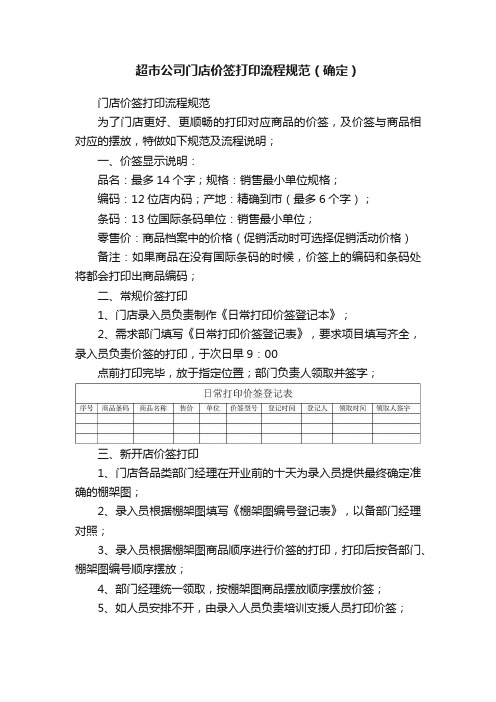
超市公司门店价签打印流程规范(确定)
门店价签打印流程规范
为了门店更好、更顺畅的打印对应商品的价签,及价签与商品相对应的摆放,特做如下规范及流程说明;
一、价签显示说明:
品名:最多14个字;规格:销售最小单位规格;
编码:12位店内码;产地:精确到市(最多6个字);
条码:13位国际条码单位:销售最小单位;
零售价:商品档案中的价格(促销活动时可选择促销活动价格)
备注:如果商品在没有国际条码的时候,价签上的编码和条码处将都会打印出商品编码;
二、常规价签打印
1、门店录入员负责制作《日常打印价签登记本》;
2、需求部门填写《日常打印价签登记表》,要求项目填写齐全,录入员负责价签的打印,于次日早9:00
点前打印完毕,放于指定位置;部门负责人领取并签字;
三、新开店价签打印
1、门店各品类部门经理在开业前的十天为录入员提供最终确定准确的棚架图;
2、录入员根据棚架图填写《棚架图编号登记表》,以备部门经理对照;
3、录入员根据棚架图商品顺序进行价签的打印,打印后按各部门、棚架图编号顺序摆放;
4、部门经理统一领取,按棚架图商品摆放顺序摆放价签;
5、如人员安排不开,由录入人员负责培训支援人员打印价签;。
- 1、下载文档前请自行甄别文档内容的完整性,平台不提供额外的编辑、内容补充、找答案等附加服务。
- 2、"仅部分预览"的文档,不可在线预览部分如存在完整性等问题,可反馈申请退款(可完整预览的文档不适用该条件!)。
- 3、如文档侵犯您的权益,请联系客服反馈,我们会尽快为您处理(人工客服工作时间:9:00-18:30)。
宁波方太条码打印说明到货批次条码
采购订单号+年月日+物料号+两位流水号;如图4-1所示:
PO_166554_56P_ YL117280_01
D 流水号
C 物料编号
B 年月日:5代表2015年;6代表6月;P代表25
A 采购订单号
备注1:条码中的日期统一定义为采购订单交付日期,而非供应商生产日期。
备注2:到货批次定义为同一订单同一物料同一时间送达为一个批次(都是01)。
备注3:条码纸张可使用65*100mm标签
备注4:具体粘贴位置,每个包装箱左上角。
以M28145B为例客户物料名称为3486闪银粉物料编号为YL117280
则标签格式见下图
营业部收到订单后及时将订单编号订单要货日期货物到达客户方日期发货数量告知生产部
生产部接到通知后修改到货时间(货物到达客户方日期)批次数量(按发货重量)以及条码中A(按订单号) B(按订单要货日期)如同一订单分多次发货,则需要修改D (该订单第几次发货)
附:年月日编码规则
年月日由3位组成(YMD),按以下规则:
0-9依次表示2010到2019年,A-Z依次表示2020-2045年
1-C依次表示月份
1-V依次表示日期
例如:2018年5月20号格式为85K ;2021年12月21号格式为BCL
例如:
如:PO_249857 3 YL117280 3486闪银粉3000 2016-01-15
PO_249857_61F_ YL117280_01 到货日期2016年1月15日批次数量3000kg
如:PO_249857 2 YL117280 3486闪银粉2000 2016-01-13 PO_249857-61D_ YL117280_01 到货日期2016年1月13日批次数量2000kg。
